房间是渲染的背景,它为渲染设置舞台,是渲染图像的一个组成部分。房间具有天花板、墙壁和地板,这些元素的颜色纹理及大小、位置等的布置都会影响图像的质量。图7.5.1 “房间”选项卡Step3.此时默认的房间类型为,在“房间”选项卡中选择下拉菜单命令,可将房间更改为圆柱形。Step6.在区域中,可调整房间绕、、轴旋转的角度;在区域中可调整房间的比例;在区域中可设置房间的显示方式为或。图7.5.2 “高级”选项组......
2023-06-20
根据已选择的渲染设置和渲染预设,渲染可能是一个耗时的过程。然而,保存图像后,可以随时查看以前的渲染图像。可以将渲染的模型图像保存到视口或渲染窗口中,也可以将图像直接渲染到文件。
1.直接保存渲染图像到文件
无论显示器是如何配置的,都可以跳过屏幕显示将渲染输出到文件。不渲染到屏幕的优点是,可以按超出当前显示器允许的分辨率配置进行渲染。以后就可以在带有高分辨率显示器的系统上查看该图形。
单击【视图】∣【渲染】∣【高级渲染设置】,打开【高级渲染设置】选项板后,单击【输出文件名称】字段旁边的【…】按钮,在【渲染输出文件】对话框中,选择要保存图像的文件类型和位置,如图14-26所示。
渲染完成后,图像将显示在【渲染】窗口中。该图像还将以用户指定的名称保存到所选的磁盘位置中。渲染图像可保存为多种文件格式之一,例如BMP、TGA、TIF、PCX、JPG和PNG。
2.保存渲染到视口的图像
可以选择渲染到视口。然后可以在命令提示下使用“SAVEIMG”命令将显示的图像保存为以下文件格式之一:BMP、TGA、TIF、PCX、JPG或PNG。
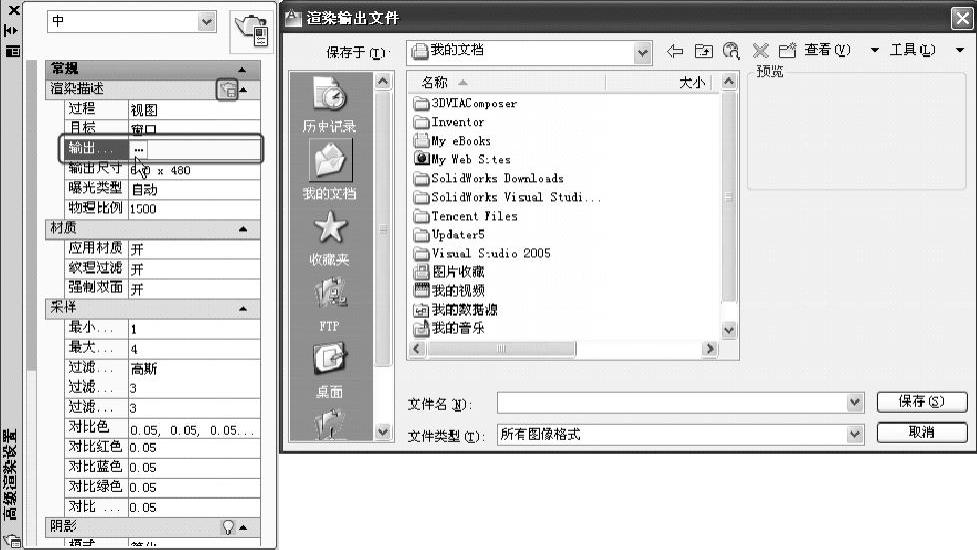
图14-26 直接将图渲染到文件
3.从渲染窗口保存渲染图像
如果已将渲染目标选作渲染窗口,则可以直接在【渲染】窗口单击【文件】菜单∣【保存】命令,将图像或图像的副本保存为以下文件格式之一:BMP、TGA、TIF、PCX、JPG或PNG。根据选定文件的格式,可以选择保存的灰度级或颜色深度,从8位到32位/每像素(bpp)。
4.重新显示渲染图像
保存渲染图像后,可以随时在【Windows图像查看器】中打开该渲染以进行查看,也可以通过使用“IMAGEATTACH”命令将图像插入到图形中来查看该图像。

房间是渲染的背景,它为渲染设置舞台,是渲染图像的一个组成部分。房间具有天花板、墙壁和地板,这些元素的颜色纹理及大小、位置等的布置都会影响图像的质量。图7.5.1 “房间”选项卡Step3.此时默认的房间类型为,在“房间”选项卡中选择下拉菜单命令,可将房间更改为圆柱形。Step6.在区域中,可调整房间绕、、轴旋转的角度;在区域中可调整房间的比例;在区域中可设置房间的显示方式为或。图7.5.2 “高级”选项组......
2023-06-20

“RENDER”命令用于渲染过程并在“渲染”窗口或视口中显示渲染图像,创建三维实体或曲面模型的真实照片级图像或真实着色图像。1)菜单栏:选择标准菜单栏中∣。标准渲染预设有以下几种:Draft:草稿是最低级别标准渲染预设。此渲染预设生成的渲染质量很低,但生成速度最快。此设置仅用于非常快速的测试渲染。此预设最适用于要求质量优于“草图”的测试渲染。此预设用于最终渲染。......
2023-06-23

(一)水样的运输水样采集后,必须尽快送回实验室。水样的保存期与多种因素有关,如组分的稳定性、浓度、水样的污染程度等。表2-2列出了部分测定项目水样的保存方法和保存期。如果测定可滤(溶解)态组分含量,所采水样应用0.45μm微孔滤膜过滤,除去藻类和细菌,提高水样的稳定性,有利于保存。如果测定不可滤态的金属时,应保留过滤水样用的滤膜备用。......
2023-11-23

图4.16“仿制图章工具”选项栏“画笔预设”下拉面板:用于设置修复画笔的大小、硬度、间距等属性。图4.20“修补工具”选项栏“修补”:设置修补的对象,选择“源”,则将选区定义为想要修复的区域;选择“目标”,则将定义的选区定义为进行取样的区域;选择“透明”,则被选区内的图像呈现半透明状态。图4.23原图与使用“涂抹工具”后的效果图......
2023-11-16

第28问:古人是怎么保存热水的呢,他们有暖水瓶吗暖水瓶已经成为我们所不可缺少的生活必需品之一,可是在古代的中国有暖水瓶吗?其实,古人很聪明,尽管那个时候没有冰箱,但是有专门存储冰块的地方,叫做“冰窖”。做一个冰窖需要往地下挖10米左右,与地面温度基本隔绝,这样就做成了一个类似于保温瓶的冰窖了。......
2023-08-08

本节先介绍如何在图7.6.19所示模型的表面上贴图,然后介绍其渲染操作过程。图7.6.19 在模型上贴图Step1.设置工作目录和打开文件。图7.6.21 “保存副本”对话框2.设置模型基本外观Step1.选择下拉菜单命令。图7.6.23 “外观管理器”对话框图7.6.24 “打开”对话框图7.6.25 “选取”对话框图7.6.26 选取模型表面修改贴花外观的放置参数。③单击图7.6.29所示“模型外观编辑器”对话框的按钮,完成修改。......
2023-06-20

AutoCAD提供了写块命令WBLOCK,将图块单独以图形文件的形式存盘。执行WBLOCK命令,弹出对话框,如图5-22所示。 打开“D:\BLOCK\电气设备符号.dwg”文件,当前图形状态如图5-18所示。把断路器符号块存盘,操作如下:在命令行输入WBLOCK↙。2)在后面的下拉列表框中选择“QF”块。其他块也可作为的一部分被新块嵌套。用写块命令创建的块也是一个图形文件,其扩展名为“.dwg”。图5-22对话框4)单击按钮,则图块被按照定义时的插入点、对象等参数保存。......
2023-06-21
相关推荐